Table des matières
The Adware/InstallCore.Gen est un logiciel dangereux qui affiche des publicités dangereuses sur l'ordinateur infecté. Lors de l'infection de l'ordinateur, les informations de l'utilisateur peuvent être collectées par le programme malveillant afin d'être utilisées pour afficher des publicités ciblées. The Adware/InstallCore.Gen est intégré à d'autres applications et installé sur le système sans que l'utilisateur ne le demande.
Suppression étape par étape de Adware/InstallCore.Gen.
Étape 1. Désactiver la restauration du système
La désactivation de la restauration du système est nécessaire pour éviter une éventuelle réinfection avant la suppression complète des adwares ou des virus. Une fois la désinfection terminée, réactivez la restauration du système.
Vous trouverez des instructions sur la façon de désactiver la restauration du système dans les liens ci-dessous, en fonction de votre système d'exploitation :
Windows 8
Windows 7
Windows Vista
Windows XP
Étape 2 : Désinstaller l'application "FLV player".
1. Pour ce faire, allez sur Démarrer > Panneau de configuration .
{ Début > Paramètres > Panneau de contrôle (Windows XP)}

2. Double-cliquez pour ouvrir " Ajout ou suppression de programmes "si vous avez Windows XP ou
“ Programmes et caractéristiques " si vous avez Windows 8, 7 ou Vista).
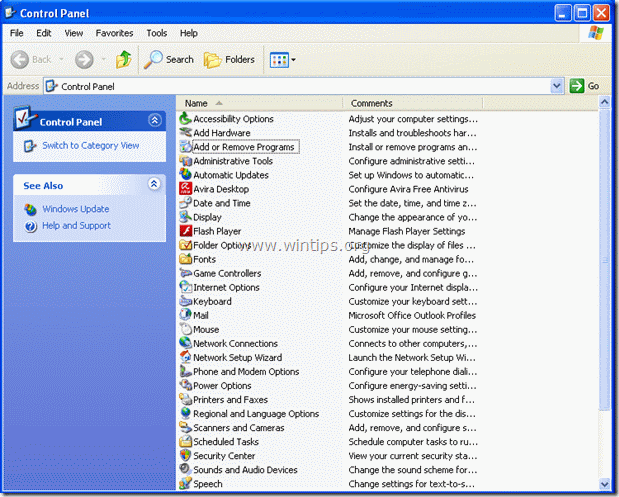
3. Dans la liste des programmes, recherchez et supprimez/désinstallez "FLV Player". application par un éditeur inconnu.
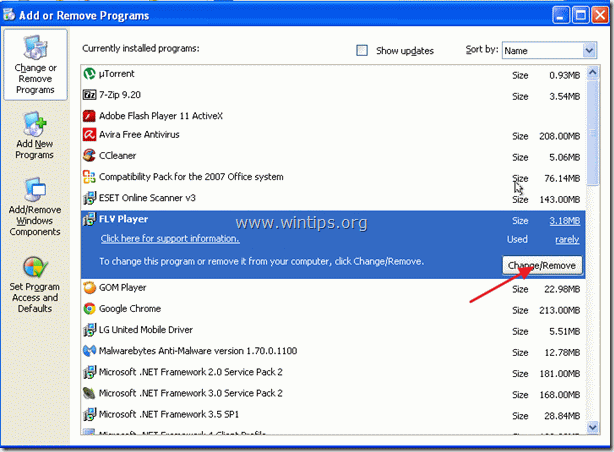
Étape 3. Supprimez le dossier FLVPlayer de C:\Program files.
Ouvrez l'explorateur Windows et allez dans " C:\Program Files "Trouvez et supprimez le " FLVPlayer dossier ".
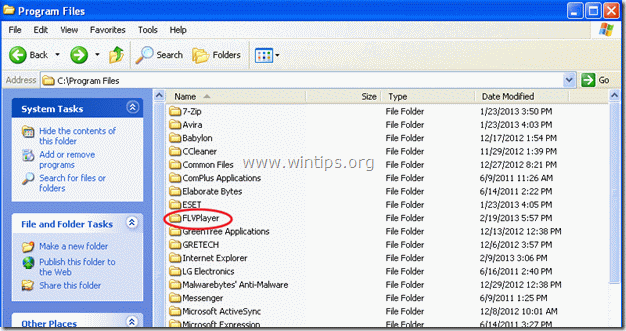
Étape 4. Nettoyez les fichiers et les entrées indésirables.
Utiliser " CCleaner "et passez au programme nettoyer votre système à partir de temporaires fichiers Internet et entrées de registre invalides.*
* Si vous ne savez pas comment installer et utiliser "CCleaner", lire ces instructions .
Étape 5 : Nettoyer votre ordinateur de les menaces malveillantes.
Utilisez le programme "MalwareBytes Antimalware" pour nettoyer votre ordinateur des menaces malveillantes qui y demeurent.*
*Si vous ne savez pas comment installer et utiliser " MalwareBytes Anti-Malware ", lisez ces instructions.
Conseil : Pour s'assurer que votre ordinateur est propre et sûr, effectuer une analyse complète de Malwarebytes' Anti-Malware en "mode sans échec" de Windows .*
*Pour accéder au mode sans échec de Windows, appuyez sur la touche " ". F8 Lorsque la touche " ... " est enfoncée pendant le démarrage de votre ordinateur, avant l'apparition du logo Windows. Menu des options avancées de Windows "apparaît à l'écran, utilisez les touches fléchées de votre clavier pour vous déplacer jusqu'à l'endroit où vous voulez aller. Mode sans échec l'option et puis appuyer " ENTER “.
Étape 6 : Effectuez une analyse complète avec votre programme antivirus.
Exécutez votre programme antivirus et effectuer un scan complet à tous les fichiers et dossiers.
Étape 7 - Réactiver la restauration du système
L'étape finale consiste à réactiver la restauration du système, puis à reprendre le travail sur votre ordinateur.

Andy Davis
Blog d'un administrateur système sur Windows





